في هذا الدليل ، سنناقش إجراء تطبيق المخبأ في Git.
كيفية تطبيق Stashes في Git؟
لتطبيق المخبأ في Git ، أولاً ، سننتقل إلى مستودع Git المحلي. بعد ذلك ، قم بإنشاء وإضافة الملف الجديد إلى منطقة المرحلة. بعد ذلك ، قم بتنفيذ التغييرات التي تم إجراؤها باستخدام رسالة الالتزام. بعد ذلك ، سنقوم بتنفيذ ' git stash $ 'للاحتفاظ بالتغييرات مؤقتًا ثم استخدام' تطبيق git stash $ 'الأمر لتطبيق stash دون إزالتها من مكدس stash.
الآن ، تحقق من الإجراء الموضح أدناه لتنفيذ السيناريو أعلاه!
الخطوة 1: انتقل إلى Git Repo
أولاً ، قم بتشغيل ' قرص مضغوط 'للانتقال إلى Git local repo:
$ قرص مضغوط 'C: \ Users \ن azma \ Git \ demo '
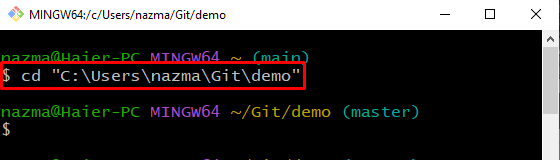
الخطوة الثانية: إنشاء ملف
بعد ذلك ، قم بتنفيذ Git ' يلمس ”لإنشاء ملف جديد في Git repo:
$ يلمس file.txt 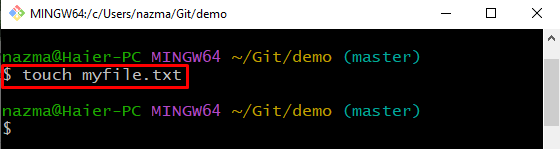
الخطوة الثالثة: إضافة ملف
أضف الملف الذي تم إنشاؤه حديثًا إلى منطقة المرحلة من منطقة العمل:
$ بوابة إضافة myfile.txt 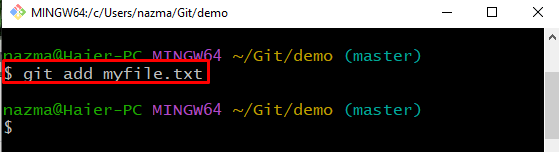
الخطوة 4: إجراء التغييرات
الآن ، قم بإجراء تغييرات في مستودع Git وقم بتنفيذ رسالة مقابلة مع الخيار المتوفر ' م ' في ال ' بوابة الالتزام ' يأمر:
$ بوابة الالتزام م 'تمت إضافة file.txt' 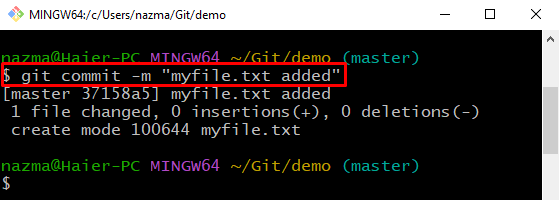
الخطوة 5: تحديث الملف
بعد ذلك ، افتح الملف المضاف وقم بتعديله باستخدام Git ' بداية أمر باسم الملف:
$ ابدأ myfile.txtسيتم فتح الملف بالمحرر وإضافة نص فيه وتعديله:
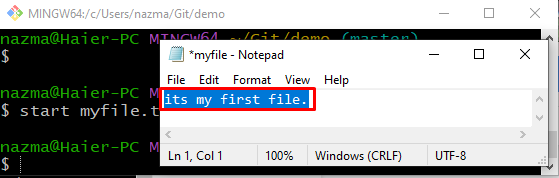
الخطوة 6: إضافة التغييرات
بعد ذلك ، أضف جميع التغييرات التي تم إجراؤها إلى مستودع Git عن طريق تنفيذ الأمر التالي:
$ بوابة إضافة . 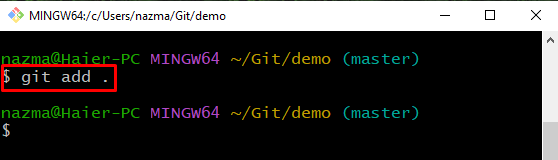
الخطوة 7: إنشاء Git Stash
بعد ذلك ، استخدم الأمر الموضح أدناه للاحتفاظ بتغييرات دليل العمل مؤقتًا:
$ بوابة المخبأيشير الإخراج أدناه إلى أننا نجحنا في حفظ التغييرات الحالية لاستخدامها لاحقًا:
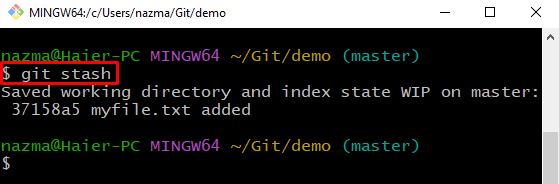
الخطوة 8: ضع قائمة Git Stash
لعرض التعديلات الأخيرة ، قم بتشغيل الأمر التالي:
$ بوابة المخبأ قائمةوفقًا للإخراج أدناه ، لدينا حاليًا خبأتان مع الفهرس ' 0 ' و ' 1 ':
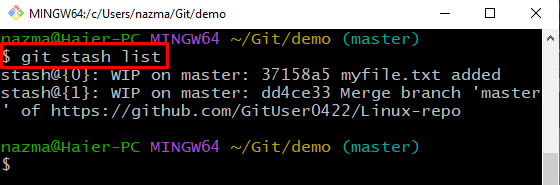
الخطوة 9: تطبيق Stash
أخيرًا ، قم بتنفيذ ' تطبيق git stash 'الأمر لتطبيق أحدث Git stash:
$ بوابة المخبأ يتقدميمكن ملاحظة أن أحدث مخبأ يتم تطبيقه دون إزالته من مكدس التخزين المؤقت مما يشير إلى أننا قمنا بتعديل ' myfile.txt ':
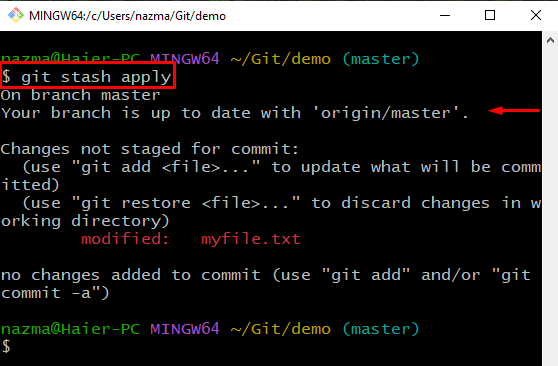
دعنا نتحقق من القسم التالي لإفراغ المكدس المخبأ.
كيفية إزالة Stash في Git؟
إذا كنت ترغب في إزالة الحزم من المكدس ، فقم بتشغيل الأمر الموضح أدناه:
$ بوابة المخبأ صافي 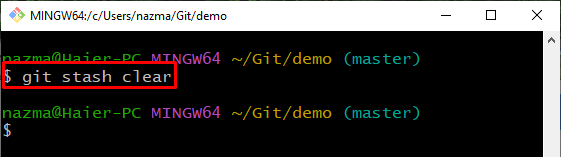
الآن ، للتأكد من عملية إزالة المخبأ ، قم بإدراج مكدس التخزين المؤقت:
$ بوابة المخبأ قائمةيشير المقتطف أدناه إلى أن مكدس التخزين الخاص بنا فارغ:
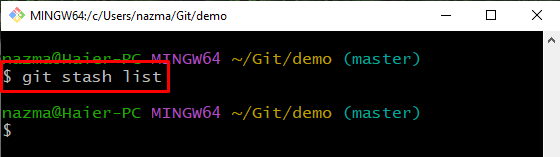
لقد قدمنا أسهل إجراء لتطبيق المخبأ في Git.
استنتاج
لتطبيق المخبأ في Git ، أولاً ، انتقل إلى مستودع Git المحلي. ثم قم بإنشاء الملف وإضافته إلى منطقة المرحلة. بعد ذلك ، قم بإجراء التغييرات برسالة الالتزام. افتح الملف الذي تم إنشاؤه حديثًا وقم بتحديثه. بعد ذلك ، قم بتنفيذ ' إضافة بوابة $. 'الأمر لإضافة التغييرات والاحتفاظ مؤقتًا بتغييرات دليل العمل باستخدام' git stash $ '. أخيرًا ، قم بتنفيذ ' تطبيق git stash $ 'الأمر لتطبيق الحالات دون إزالتها من مكدس التخزين المؤقت. في هذا الدليل ، أوضحنا طريقة تطبيق المخبأ في Git.